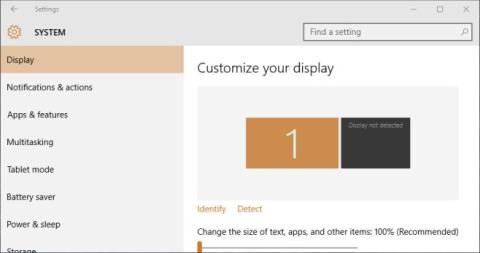如何在 Windows 11 中開啟和自訂操作中心
操作中心幾乎在 Windows 的每次迭代中都會發生變化。在 Windows 7 中,它是透過控制台存取的。在 Windows 10 中,它被加入為一個面板
小組協作處理文件常常會造成混亂。除非你絕對確定沒有人會嘗試編輯他們不該編輯的部分,否則很難保持文件的本質不變。幸運的是,MS Word 長期以來一直支援一個名為「內容控制」的強大工具,該工具允許文件作者阻止他人編輯其中的任何部分。操作非常簡單,只需選擇文字(可能是文獻綜述、結論、索引或任何類似的、耗費大量精力整理的內容),然後對其應用一個簡單的控制項即可。唯一棘手的問題是知道在哪裡找到該控制項。
這些步驟適用於 MS Word 2013,但此功能在 Word 2010 和 Word 2007 中也存在。您可能可以在大致相同的位置找到它。如果您遇到問題,請在評論中告訴我們,我們會為您指出正確的方法。
您必須先啟用開發者工具列。這已經完成了一半,因為內容控制項位於此工具列上,而該工具列預設未啟用。如果您一直隱藏該工具列,則不太可能遇到此選項。前往「檔案」>「選項」>「自訂功能區」 ,然後從「主選項卡」清單中選擇「開發者工具列」 。
選擇您想要封鎖他人編輯的內容,然後在開發者工具列上點擊「富文本控制」或「純文字控制項」按鈕(如下圖所示),其周圍將出現一個邊界框。接下來,點選「屬性」。
點擊「屬性」將開啟「內容控制項屬性」方塊。為了方便起見,您可以在「標題」方塊中為所選部分或文字命名,並自訂邊界框的外觀。所有這些都是可選的。必須勾選「鎖定」下的兩個選項:內容控制項無法刪除和內容無法編輯。
就是這樣。除非您解除限制,否則內容將無法再刪除或編輯,即使您自己也無法刪除或編輯。同樣,其他人也無法更改您保護的部分。
操作中心幾乎在 Windows 的每次迭代中都會發生變化。在 Windows 7 中,它是透過控制台存取的。在 Windows 10 中,它被加入為一個面板
了解如何使用 Chromecast 擴展您的桌面並將電視用作電腦的附加顯示器。
當一個惡意軟體破壞了註冊表時,你的某些檔案就會無法開啟。身為軟體測試員,如果你在
您是否厭倦了每次在 Windows 7 中存取資料夾時緩慢的載入時間?如果您的資料夾
使用 Privacy Winner 保護您的隱私,它是 Windows 的強大工具,可立即刪除網路活動痕跡和程式活動。
探索 EaseUS CleanGenius,系統清理和最佳化的終極解決方案。輕鬆提升您的電腦效能。
探索適用於 Windows 10 的實用螢幕鍵盤快速鍵。了解如何僅透過幾次擊鍵即可全選、剪下、複製、貼上和撤消。
團隊協作完成文件工作常常會造成混亂。除非你絕對確定沒有人會試圖
探索 Polkast,您的個人雲端解決方案,可在任何裝置上安全存取文件,而不會損害隱私。
探索使用 Shotcut 影片編輯器滿足您的影片編輯需求的優勢。價格實惠,功能豐富,適合所有人。